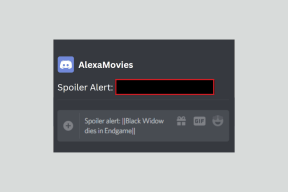כיצד לשנות שם בזום בנייד, אייפד ומחשב
Miscellanea / / November 29, 2021
כאשר אנו קבל קישור לפגישת זום, אנו לוחצים עליו מבלי לבדוק את החשבון שלנו. תארו לעצמכם שהצטרפו לפגישת המשרד שלכם בזום כשהחשבון של ילדכם מחובר. זה אמנם נשמע מצחיק, אבל זה יכול להיות מביך עם פגישות רשמיות. כדי לתקן תקלה כזו בקלות, אתה יכול לשנות את שם הזום שלך מבלי לעזוב את הפגישה. אם אתה סקרן לדעת איך לשנות את שמך בזום לפני או אחרי הצטרפות לפגישה, זה המקום הנכון.

אתה יכול לשנות את שמך עבור כל פגישות Zoom או לפגישה בודדת בלבד. סקרנו גם כיצד לשנות שמות של משתתפים אחרים כשאתה המארח ודרכים לתקן אם אינך יכול לשנות את השם.
בואו נתחיל עם המחשב תחילה ואחריו אנדרואיד, iOS ו- iPadOS.
כיצד לשנות את שם הפרופיל בזום במחשב
אתה יכול לשנות את שמך לפני ההצטרפות לפגישת זום או במהלך פגישה. בואו נבדוק את הדרכים השונות.
שיטה 1: שנה את שם הזום עבור כל הפגישות
כדי לשנות את שמך עבור כל הפגישות, בצע את השלבים הבאים:
שלב 1: הפעל את אפליקציית זום במחשב שלך.
שלב 2: לחץ על סמל תמונת הפרופיל בחלק העליון. בחר בפרופיל שלי מהתפריט. ייפתח דף אינטרנט והוא יעביר אותך להגדרות חשבון זום. היכנס עם פרטי חשבון הזום שלך.
עֵצָה: אם אינך רואה את הפרופיל שלי עבור אל הגדרות > פרופיל > ערוך פרופיל.

שלב 3: תחת הקטע אישי בסרגל הצד השמאלי בהגדרות חשבון זום, עבור אל פרופיל. לחץ על כפתור ערוך ליד שמך והזן שם חדש. שמור שינויים באמצעות כפתור שמור.

הערה: השם ישונה לפגישה הנוכחית רק בשתי השיטות הבאות.
גם על Guiding Tech
שיטה 2: שנה את שם הזום לפני ההצטרפות לפגישה
מבלי ללחוץ על הקישור לפגישת זום, פתח את אפליקציית זום ולחץ על כפתור הצטרף.

תיבת ההצטרפות לפגישה תיפתח. תקבל שתי קופסאות. הראשון הוא למלא את מזהה הפגישה והשני כדי להזין את שם התצוגה. הזן את שמך בתיבה השנייה. יהיה עליך להזין את מזהה הפגישה באופן ידני.

טיפ מקצוען: אם שיטה זו נכשלת, צא מאפליקציית זום ולאחר מכן לחץ על כפתור הצטרף.
שיטה 3: שינוי שם זום במהלך פגישה
אם ברצונך לשנות את שמך לאחר שהצטרפת לפגישה, אינך צריך לנתק את השיחה כדי לשנות את שמך. פשוט לחץ על סמל המשתתפים במסך הפגישה.

ייפתח סרגל צד. העבר את העכבר מעל שמך ולחץ על עוד. לאחר מכן בחר שנה שם. הזן שם חדש.

לחלופין, לחץ לחיצה ימנית על התצוגה המקדימה של הסרטון שלך ובחר שנה שם מהתפריט.

עֵצָה: גלה כיצד לעשות זאת הצג תמונת פרופיל במקום סרטון בזום.
כיצד לשנות שם בזום באנדרואיד, אייפון ואייפד
כמו מחשב, ניתן לשנות את שם הזום במכשירים ניידים לפני או במהלך פגישה. הנה דרכים שונות להשיג זאת.
שיטה 1: שנה את שם הזום בנייד לכל הפגישות
כדי לשנות את השם של כל הפגישות לפני ההצטרפות לפגישה, בצע את השלבים הבאים:
שלב 1: הפעל את אפליקציית זום. הקש על הגדרות בתחתית. הקש על שמך למעלה.

שלב 2: הקש על שם תצוגה ושנה את השם במסך הבא.

שיטה 2: שנה את שם הזום בנייד לפני ההצטרפות לפגישה
כדי לשנות את שמך לפגישה בודדת בלבד, הקש על כפתור הצטרף במסך הבית של אפליקציית זום. הזן את שמך בתיבה שם.


שיטה 3: שנה את שם הזום במהלך הפגישה
שלב 1: לאחר הצטרפות לפגישה, הקש על הכרטיסייה משתתפים בחלק התחתון של אפליקציית זום.

שלב 2: הקש על שמך ובחר שנה שם מהתפריט.

גם על Guiding Tech
טיפ בונוס 1: כיצד לשנות את שם המשתתף בזום
אתה יכול לשנות שם של מישהו אחר בפגישת הזום אם אתה המארח. כדי לעשות זאת במחשב, הצטרף לפגישה. לחץ על הכרטיסייה משתתפים ולאחר מכן על שם המשתתף. לחץ על הלחצן עוד ואחריו שנה שם. לחלופין, לחץ לחיצה ימנית על הסרטון של המשתתף ובחר שנה שם.

טיפ 2 בונוס: מנע מהמשתתפים לשנות את שמם של עצמם
אנשים רבים, במיוחד ילדים, ממשיכים לשנות את שמם במהלך פגישות זום. אם זה מפריע לך כמארח, אתה יכול למנוע מהמשתתפים לשנות את שמם בפגישות שלך. לשם כך, פתח את הגדרות חשבון זום מ us04web.zoom.us/profile/setting. עבור אל הגדרות מהחלונית השמאלית. לאחר מכן לחץ על בפגישה (בסיסי).

גלול מטה וכבה את המתג שליד האפשרות 'אפשר למשתתפים לשנות את שמם'.

תיקון: לא ניתן לשנות את שם הזום
אם אתה לא יכול שנה את שם התצוגה שלך בזום באמצעות השיטות לעיל, עליך לשנות אותו ישירות מאתר זום. לשם כך, פתח את הגדרות חשבון זום מ us04web.zoom.us/profile. היכנס עם חשבון Zoom שלך. לחץ על פרופיל בסרגל הצד השמאלי. לאחר מכן, לחץ על ערוך לצד שמך והוסף שם חדש.

נסה להתנתק מהחשבון שלך ואז להיכנס שוב כדי לפתור את הבעיה. לבסוף, ייתכן שהמארח השבית את יכולתם של המשתתפים לשנות את שמם של עצמם, כפי שהראינו למעלה. בדוק שלנו טיפים לפרטיות בחשבון זום שאתה צריך להשתמש בו.
גם על Guiding Tech
בצע את זה
זום נותן תחרות קשה לאפליקציות דומות לשיחות ועידה בווידאו של ענקיות גדולות כמו Google Meet, Microsoft Teams וכו'. הוא חצב את דרכו להגיע לגבהים גדולים על ידי הצעת תכונות פשוטות אך שימושיות. שינוי השם הוא אחד מהם. בניגוד ל-Google Meet, זום מקל על שינוי השם, כפי שראינו למעלה. אנו מקווים שהצלחת לשנות את שם עצמך בזום.
הבא בתור: האם אתה רוצה לצייר בזום? גלה כיצד להשתמש בלוח לבן בזום מהקישור הבא.